
יצירה ושינוי של רשימות ב״אנשי קשר״ ב‑Mac
ניתן לסדר אנשי קשר ברשימות כדי לבצע פעולות ביתר קלות. לדוגמה, אם את/ה מתקשר/ת בדוא”ל בקביעות עם קבוצות מסוימות של אנשים - למשל רשימת הורים בבית ספר או קבוצת רכיבה - תוכל/י ליצור רשימה ולמען את ההודעות לרשימה במקום לכל אחד מהאנשים בנפרד.
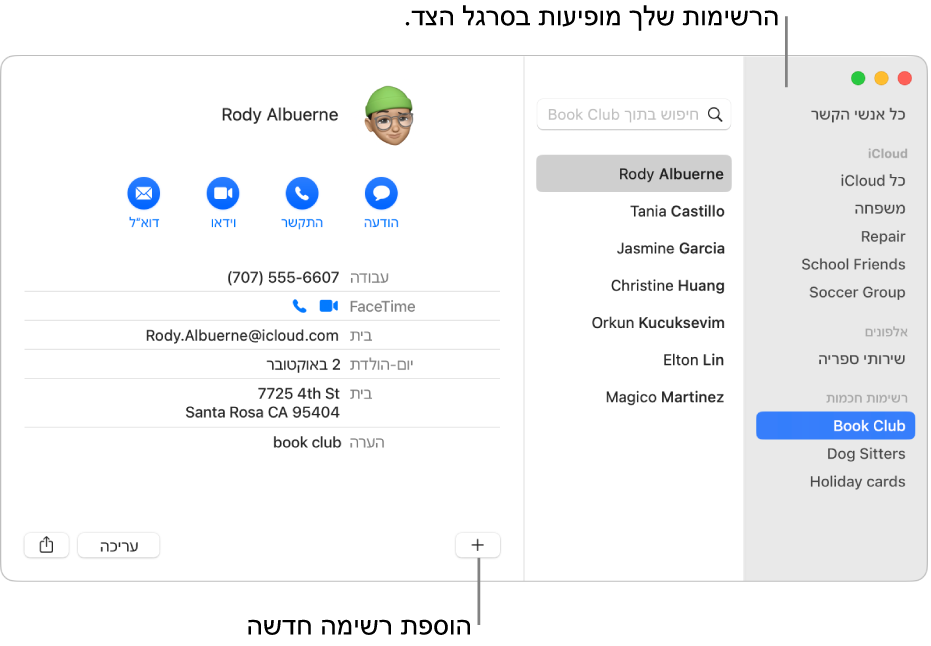
יצירת רשימה
יש לעבור ליישום ״אנשי קשר״
 ב-Mac.
ב-Mac.יש ללחוץ על
 ליד תחתית החלון ולבחור ״רשימה חדשה״.
ליד תחתית החלון ולבחור ״רשימה חדשה״.אם סרגל הצד לא מוצג כבר, הוא מופיע. כל עוד לא הוספת אנשי קשר לרשימה, מוצג בצד הכיתוב ״ללא כרטיסים״.
הזן/י שם עבור הרשימה ולאחר מכן הוסף/י אליה אנשי קשר.
טיפ: כדי ליצור במהירות רשימה יש לבחור איש קשר אחד או יותר מהרשימה בסרגל הצד ולאחר מכן לבחור ״קובץ״ > ״רשימה חדשה מהפריטים הנבחרים״.
אם יש לך יותר מחשבון אחד ב״אנשי קשר״ ובחרת באפשרות ״כל אנשי הקשר״ בסרגל הצד כאשר יצרת רשימה, הרשימה החדשה תתווסף לחשבון ברירת-המחדל (זה שציינת בחלונית “כללי” בהגדרות ״אנשי קשר״).
הוספת אנשי קשר לרשימה
יש לעבור ליישום ״אנשי קשר״
 ב-Mac.
ב-Mac.ניתן לבחור איש קשר אחד או יותר.
אין הגבלה על מספר אנשי הקשר שניתן להוסיף לרשימה. אם יש לך יותר מחשבון אחד ב״אנשי קשר״,הקפד/י לבחור את אנשי הקשר מחשבון אחד.
גרור/י את אנשי הקשר שבחרת לרשימה בסרגל הצד.
אם לא ניתן להוסיף את אנשי הקשר לרשימה, יש לבדוק אם הרשימה היא מסוג רשימה חכמה - אל סוג זה לא ניתן להוסיף אנשי קשר.
אם יש לך חשבון Exchange ב״אנשי קשר״, אנשי הקשר האלה יכולים להשתייך לתיקיה אחת בלבד בכל פעם. אם יש אנשי קשר שאינם נמצאים בתיקיה שיצרת, הם בתיקיית ברירת-המחדל של Exchange ב״אנשי קשר״.
הסרת אנשי קשר מרשימה
יש לעבור ליישום ״אנשי קשר״
 ב-Mac.
ב-Mac.יש לבחור רשימה בסרגל הצד.
בחר/י את אנשי הקשר שברצונך להסיר מהרשימה.
הקש/י על Delete במקלדת שלך.
לחץ/י על ״הסר מהרשימה״.
למחיקת אנשי קשר מהיישום ״אנשי קשר״, יש ללחוץ על ״מחיקה״.
יצירה או מחיקה של תת-רשימה
ניתן לכלול רשימה בתוך רשימה על-מנת לפשט את שליחת הדוא״ל לרשימות או את הדפסת פרטי אנשי הקשר.
יש לעבור ליישום ״אנשי קשר״
 ב-Mac.
ב-Mac.בצע/י אחת מהפעולות הבאות:
יצירת תת-רשימה: גרור/י רשימה אל רשימה אחרת בסרגל הצד.
שתי הרשימות נשארות בסרגל הצד. אם תבחר/י את הרשימה הראשית, התת-רשימה תוצג ברשימת אנשי הקשר; לחץ/י פעמיים על התת-רשימה על-מנת להציג את אנשי הקשר שהיא כוללת.
מחיקת תת-רשימה: בחר/י את התת-רשימה ולאחר מכן בחר/י ״עריכה״ > ״הסר מהרשימה״.
שינוי שם של רשימה
יש לעבור ליישום ״אנשי קשר״
 ב-Mac.
ב-Mac.יש לבחור רשימה בסרגל הצד.
בחר/י ״עריכה״ > ״שנה את שם הרשימה״.
על-מנת לראות לאילו רשימות שייך איש קשר, ודא/י שסרגל הצד מוצג, בחר/י איש קשר ואז לחץ/י והחזק/י את מקש Option. הרשימות הכוללות את איש הקשר מודגשות בכחול בסרגל הצד.
ניתן ליצור רשימה חכמה הכוללת באופן אוטומטי אנשי קשר לפי קריטריונים שהגדרת, ויודעת גם את מי לא לכלול. ראה/י יצירה ושינוי של רשימות חכמות.